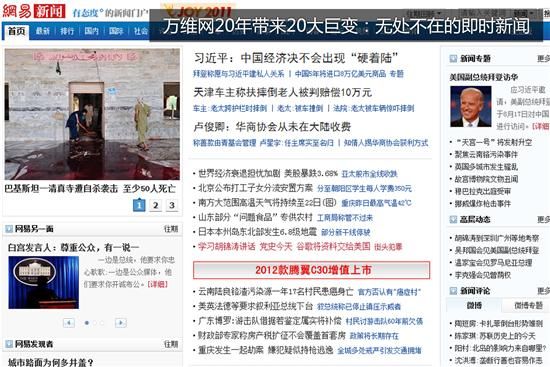【WPS办公】WPS表格办公—改变表格打印视图效果
发布时间:2020-09-17
WPS表格办公—改变表格打印视图效果,我们在利用 与Excel表格进行日常办公时,经常需要打印各种各样的表格,但当我们的表格数据很少的时候,打印的时候会显示在页面的左侧,看起来很小,不美观,那么如何改变这种打印视图效果呢,今天我们就来教大家,如何在WPS表格与Excel表格当中,改变表格的打印视图效果,具体怎么操作呢,一起来学习一下吧。,首先,我们看到如下表格,打印预览效果如下图,表格显示在左边。,,
,选中打印区域,单击工具栏页面布局下的页边距,弹出页面设置的对话框,选中页边距,在居中方式下选择水平和垂直,单击确定。,,
,然后我们再次进入打印预览,表格就已经在纸张中间了,如果觉得小,可以调整缩放比例,将比例设置为200%。,,
,设置为200%后,预览效果如下图所示。,,
,那么,在WPS表格与Excel表格当中,改变表格打印视图效果的方法,是不是非常简单呢,你学会了吗?,
- 话题列表
- 推荐阅读
-
- 优质推荐
全站搜索